प्लगिंग के बाद a बूट करने योग्य यूएसबी फ्लैश ड्राइव आपके कंप्यूटर में, एक अजीब चेतावनी कभी-कभी यह कहते हुए पॉप अप हो सकती है कि "इस टूल को चलाने में एक समस्या थी“. यह समस्या आमतौर पर आपके ड्राइव को चुनने के बाद होती है। USB ड्राइव को अनप्लग करें, और पुन: प्रयास करें। यदि समस्या बनी रहती है, तो नीचे दिए गए समस्या निवारण चरणों का पालन करें।
विंडोज मीडिया क्रिएशन: इस टूल को चलाने में एक समस्या थी
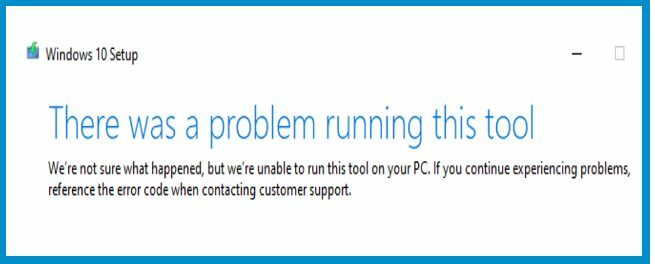
मीडिया क्रिएशन टूल को अनब्लॉक करें
सुनिश्चित करें कि मीडिया क्रिएशन टूल आपकी मशीन पर चल सकता है। सबसे अधिक संभावना है, टूल को आपके कंप्यूटर पर चलने की अनुमति नहीं है। सुरक्षा कारणों से, आपका डिवाइस कभी-कभी यह पता लगाने के बाद कि यह किसी अन्य मशीन से आता है, मीडिया क्रिएशन टूल निष्पादन योग्य फ़ाइल को ब्लॉक कर सकता है।
समस्या को हल करने के लिए, मीडिया निर्माण उपकरण निष्पादन योग्य फ़ाइल पर राइट-क्लिक करें, और चुनें गुण. फिर, पर क्लिक करें आम और मारो अनब्लॉक खिड़की के नीचे स्थित बटन। परिवर्तनों को सहेजें और पुनः प्रयास करें।
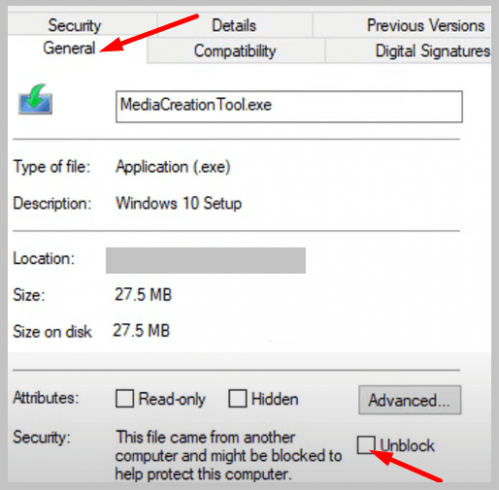
अपने यूएसबी फ्लैश ड्राइव को प्रारूपित करें
यदि समस्या बनी रहती है, तो अपने USB थंब ड्राइव को प्रारूपित करें। के लिए जाओ
यह पीसी, अपने USB फ्लैश ड्राइव पर राइट-क्लिक करें, और चुनें प्रारूप. का चयन करें एनटीएफएस फ़ाइल सिस्टम प्रारूप, और हिट करें शुरू बटन।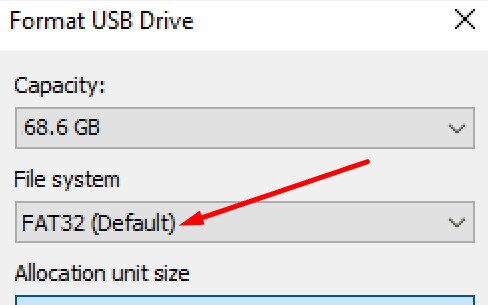
ध्यान रखें कि आपकी USB ड्राइव को फ़ॉर्मेट करने से उस पर मौजूद सब कुछ मिट जाएगा। महत्वपूर्ण फाइलों का बैकअप लेना सुनिश्चित करें। फिर, एक नया बूट करने योग्य USB ड्राइव बनाएँ, और पुन: प्रयास करें।
अद्यतन सेवाओं को सक्षम करें
सुनिश्चित करें कि बूट करने योग्य ड्राइव को बनाने या चलाने के लिए विंडोज़ को जिन सेवाओं की आवश्यकता है, वे ऊपर और चल रही हैं। यदि वे नहीं हैं, तो आपको उन्हें मैन्युअल रूप से पुनरारंभ करने की आवश्यकता है।
- विंडोज सर्च आइकन पर क्लिक करें और टाइप करें सेवाएं.
- पर डबल-क्लिक करें सेवाएं ऐप उपकरण लॉन्च करने के लिए।
- नीचे स्क्रॉल करें विंडोज अपडेट सेवा.
- सेवा की स्थिति जांचें और सुनिश्चित करें कि यह चल रही है।

- यदि विंडोज अपडेट सेवा ने काम करना बंद कर दिया है, तो उस पर राइट-क्लिक करें और इसे पुनरारंभ करें।
- इसके अतिरिक्त, स्टार्टअप प्रकार को पर सेट करें स्वचालित.
- के लिए भी ऐसा ही करें बैकग्राउंड इंटेलिजेंस ट्रांसफर सर्विस.
निष्कर्ष
यदि आपका कंप्यूटर कहता है कि विंडोज मीडिया क्रिएशन टूल को चलाने में कोई समस्या है, तो मीडिया क्रिएशन टूल एक्जीक्यूटेबल फाइल को अनब्लॉक करें। फिर, NTFS फ़ाइल सिस्टम प्रारूप का उपयोग करके अपने USB फ्लैश ड्राइव को प्रारूपित करें। साथ ही, सुनिश्चित करें कि Windows अद्यतन और पृष्ठभूमि इंटेलिजेंस स्थानांतरण सेवाएँ पृष्ठभूमि में चल रही हैं।
क्या आपने समस्या को हल करने का प्रबंधन किया? नीचे टिप्पणी करके हमें बताएं।